 |

Deze tutorial is auteursrechtelijk beschermd door Kathania, alle rechten voorbehouden.
Elke verspreiding, zonder voorafgaande schriftelijke toestemming is geheel verboden.
Elke gelijkenis met een andere tutorial is puur toeval.
Deze les werd geschreven in PSP X6 op 06-02-2016.
En volledig nagekeken en aangepast waar nodig op 25-10-2019 in PaintShop Pro 2019.
Ik heb de persoonlijke toestemming van Kathania om haar lessen te vertalen uit het Frans.
Wil je deze vertaling linken, dan moet je Kathania daarvoor persoonlijk toestemming om vragen !!!
Ik ben alleen maar de vertaler, de auteursrechten liggen volledig bij Kathania.
Merci beaucoup Kathania, que je pouvez traduire vos leçonsmen Néerlandais.
Claudia.
Materialen :

Het Masker "vsp062" openen we in PSP zelf.
De Selecties steek je in de juiste map van jouw PSP versie : Corel_12/Selecties.
Filters :
Filters Unlimited 2.0.
Bkg Designers sf10 II - NEO Vasarely Mosaics ***
AAA Frames - Foto Frame.
Simple - Half Wrap.
Oliver's Filters - Rayons de Soleil ***
VM Natural - Lakeside Reflection ***
Déplacements de couches - Flip Colors ***
***Importeer de filters
Bkg, Oliver's, VM Natural en Déplacements de couches in het filter "Filters Unlimited 2.0"***
Kleurenpallet :
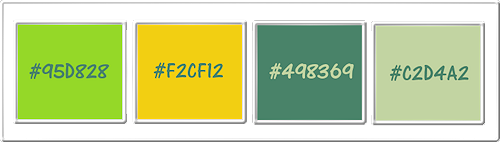
1ste kleur = #95D828
2de kleur = #F2CF12
3de kleur = #498369
4de kleur = #C2D4A2
Wanneer je met eigen kleuren werkt speel dan met de mengmodus en/of dekking naar eigen inzicht.
Klik op onderstaande banner om naar de originele les te gaan :
![]()
1.
Ga naar het Kleurenpallet en zet de Voorgrondkleur op de 1ste kleur en de Achtergrondkleur op de 2de kleur.
Klik met de muis in de Voorgrondkleur en daarna op het tabblad "Verloop".
Maak een Verloop met deze instellingen :
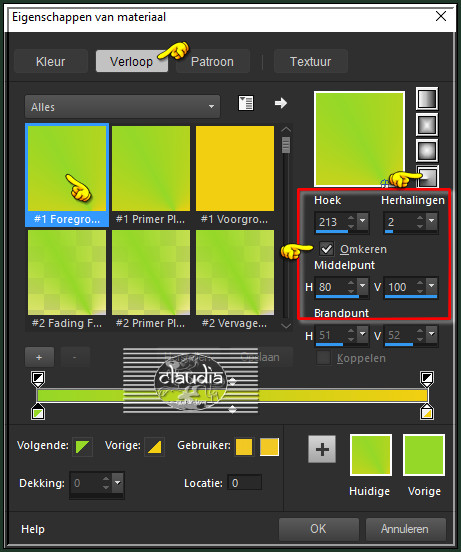
![]()
2.
Open een Nieuwe afbeelding van 900 x 550 px, transparant.
Vul de afbeelding met het Verloop.
Aanpassen - Vervagen - Gaussiaanse vervaging : Bereik = 30.
![]()
3.
Lagen - Dupliceren.
Afbeelding - Spiegelen - Horizontaal spiegelen.
Afbeelding - Spiegelen - Verticaal spiegelen (= Omdraaien).
Lagen - Eigenschappen : zet de Mengmodus van deze laag op Luminantie.
![]()
4.
Lagen - Samenvoegen - Omlaag samenvoegen.
![]()
5.
Open uit de materialen de tube "Flora_CibiBijoux".
Bewerken - Kopiëren.
Zet de tube opzij voor later gebruik.
Ga terug naar je werkje.
![]()
6.
Lagen - Nieuwe rasterlaag.
Selecties - Alles selecteren.
Bewerken - Plakken in selectie (de tube zit in het geheugen).
![]()
7.
Selecties - Niets selecteren.
Effecten - Afbeeldingseffecten - Naadloze herhaling :
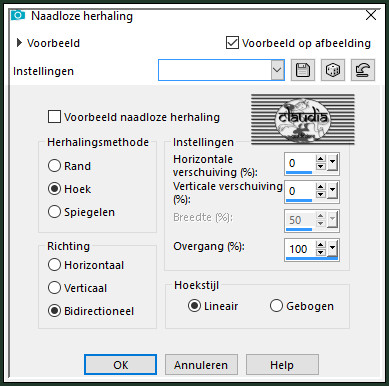
![]()
8.
Aanpassen - Vervagen - Gaussiaanse vervaging : Bereik = 30.
Lagen - Samenvoegen -
Omlaag samenvoegen.
![]()
9.
Lagen - Dupliceren.
Lagen - Eigenschappen : zet de Mengmodus van deze laag op Uitsluiten.
![]()
10.
Open uit de materialen het Masker "vsp062" en minimaliseer het.
Ga terug naar je werkje.
Lagen - Nieuwe maskerlaag - Uit afbeelding :
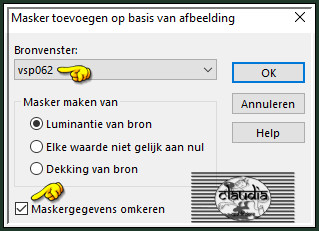
![]()
11.
Effecten - Randeffecten - Accentueren.
Lagen - Samenvoegen - Groep samenvoegen.
![]()
12.
Bewerken - Kopiëren Speciaal - Samengevoegd kopiëren.
Bewerken - Plakken als nieuwe afbeelding !!!
Zet dit duplicaat even opzij voor later gebruik.
![]()
13.
Ga terug naar je werkje.
De bovenste laag is de actieve laag (= Groep - Kopie van Raster 1).
Effecten - Afbeeldingseffecten - Naadloze herhaling :
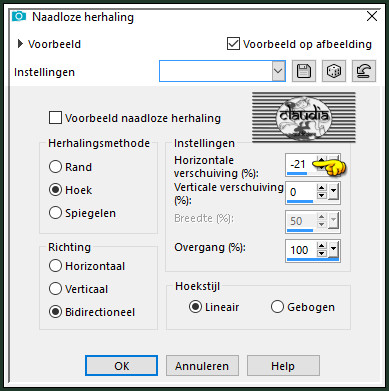
![]()
14.
Lagen - Samenvoegen - Zichtbare lagen samenvoegen.
![]()
15.
Lagen - Dupliceren.
Zet de zichtbaarheid van deze laag (= Kopie van Samengevoegd) uit door op het oogje te klikken in het Lagenpallet.
Activeer de laag er net onder (= Samengevoegd/onderste laag).
Effecten - Insteekfilters - <I.C.NET Software> - Filters Unlimited 2.0 - &<Bkg Designer sf10 II> - NEO Vasarely Mosaics :
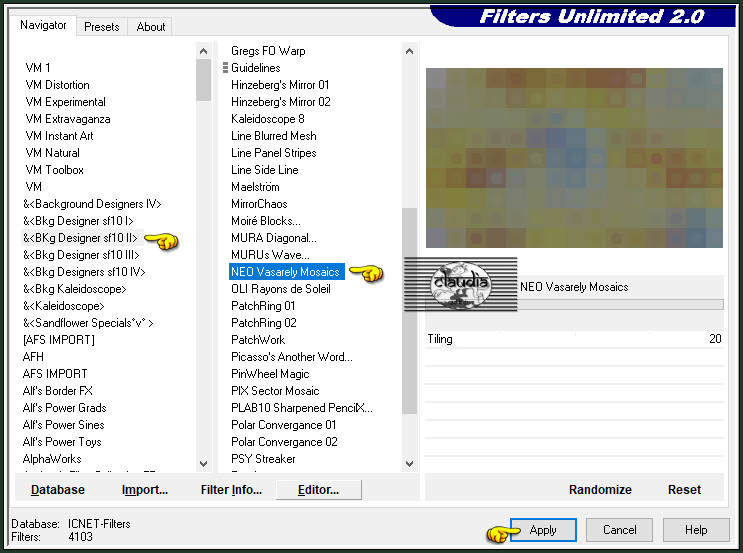
![]()
16.
Activeer de bovenste laag in het Lagenpallet (= Kopie van Samengevoegd).
Zet de zichtbaarheid van deze laag terug open door nogmaals op het oogje te klikken.
Afbeelding - Formaat wijzigen : 75%, formaat van alle lagen wijzigen niet aangevinkt.
Aanpassen - Scherpte - Verscherpen.
![]()
17.
Lagen - Dupliceren.
Afbeelding - Formaat wijzigen : de instellingen staan goed.
Aanpassen - Scherpte - Verscherpen.
Effecten - Afbeeldingseffecten - Verschuiving :
Horizontale verschuiving = -150
Verticale verschuiving = 0
Aangepast en Transparant aangevinkt
![]()
18.
Lagen - Dupliceren.
Afbeelding - Spiegelen - Horizontaal spiegelen.
![]()
19.
Lagen - Samenvoegen - Omlaag samenvoegen.
Aanpassen - Scherpte - Verscherpen.
Het Lagenpallet ziet er nu zo uit :
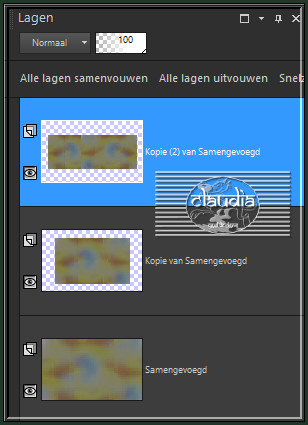
En je werkje moet er nu zo uit zien :
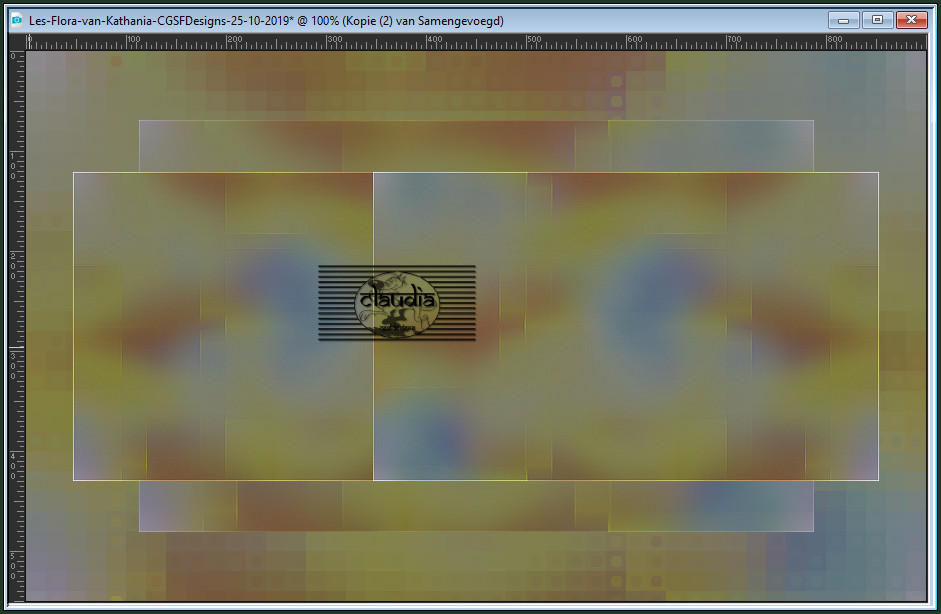
![]()
20.
Selecties - Alles selecteren.
Selecties - Zwevend.
Selecties - Niet-zwevend.
Effecten - Insteekfilters - AAA Frames - Foto Frame :
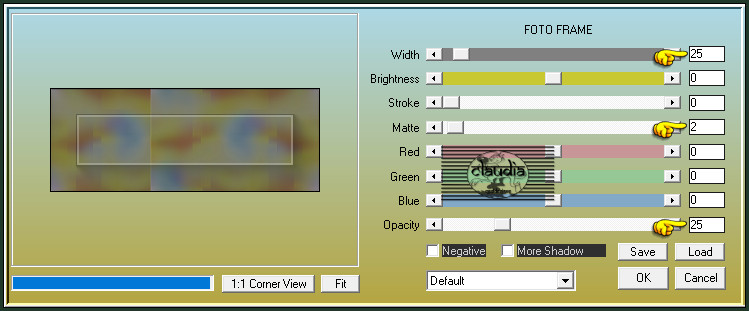
![]()
21.
Laat de selectie actief !!!
Effecten - Insteekfilters - Simple -Halfwrap.
Effecten - Randeffecten - Accentueren.
![]()
22.
Zet de zichtbaarheid van de bovenste laag (= Kopie (2) van Samengevoegd) uit door op het oogje te klikken in het Lagenpallet.
![]()
23.
Activeer de middelste laag in het Lagenpallet (= Kopie van Samengevoegd).
Effecten - Textuureffecten - Weefpatroon :
Kleur weefdraad = 1ste kleur / Kleur tussenruimten = 2de kleur
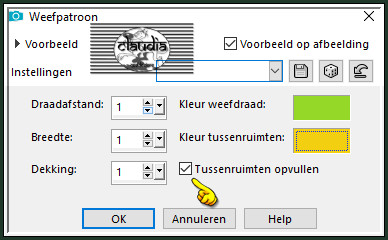
![]()
24.
Selecties - Alles selecteren.
Selecties - Zwevend.
Selecties - Niet-zwevend.
Effecten - Insteekfilters - <I.C.NET Software> - Filters Unlimited 2.0 - Oliver's Filters - Rayons de Soleil :
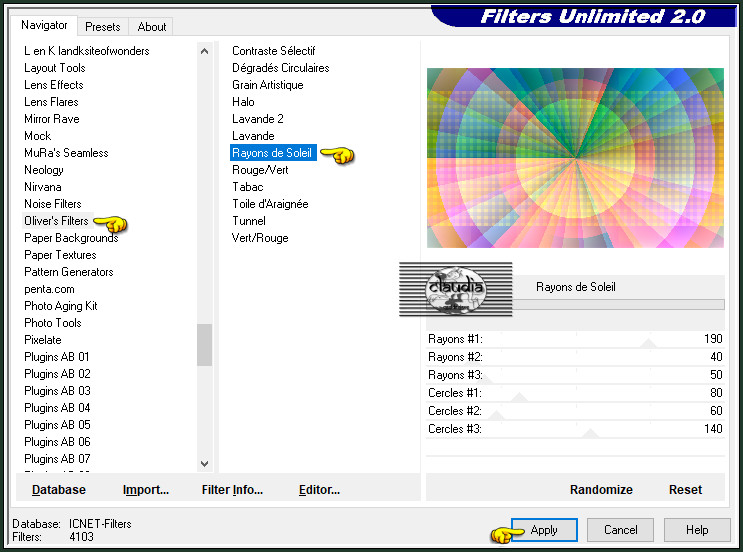
![]()
25.
Effecten - Artistieke effecten - Email : Kleur = #FFFFFF
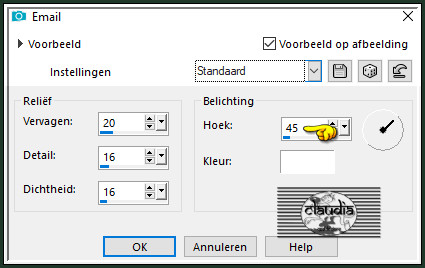
![]()
26.
Selecties - Niets selecteren.
Activeer de bovenste laag in het Lagenpallet (= Kopie (2) van Samengevoegd) en zet de zichtbaarheid terug open
door nogmaals op het oogje te klikken in het Lagenpallet.
Lagen - Eigenschappen : zet de Mengmodus van deze laag op Kleurtoon (oud).
![]()
27.
Lagen - Samenvoegen - Zichtbare lagen samenvoegen.
Effecten - Insteekfilters - <I.C.NET Software> - Filters Unlimited 2.0 - VM Natural - Lakeside Reflection :
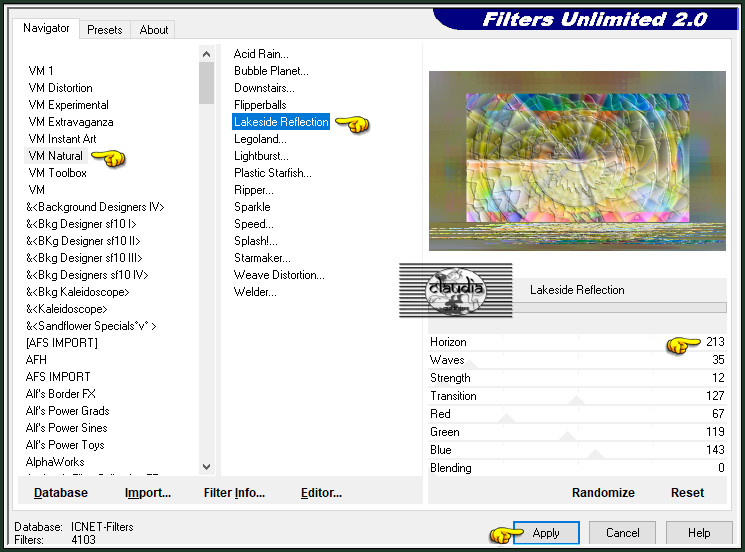
![]()
28.
Activeer het opzij gezette duplicaat uit punt 12.
Bewerken - Kopiëren.
Ga terug naar je werkje.
Bewerken - Plakken als nieuwe laag.
Afbeelding - Formaat wijzigen : 75%, formaat van alle lagen wijzigen niet aangevinkt.
Aanpassen - Scherpte - Verscherpen.
![]()
29.
Effecten - Afbeeldingseffecten - Naadloze herhaling : de instellingen staan goed.
![]()
30.
Effecten - Randeffecten - Accentueren.
Effecten - 3D-Effecten - Slagschaduw :
Verticaal = 9
Horizontaal = 9
Dekking = 40
Vervaging = 7
Kleur = Zwart (#000000)
![]()
31.
Open uit de materialen het element "cadres_ck04012017".
Bewerken - Kopiëren.
Ga terug naar je werkje.
Bewerken - Plakken als nieuwe laag.
Het element staat gelijk goed.
![]()
32.
Activeer de onderste laag in het Lagenpallet (= Samengevoegd).
Selecties - Selectie laden/opslaan - Selectie laden vanaf schijf : flora
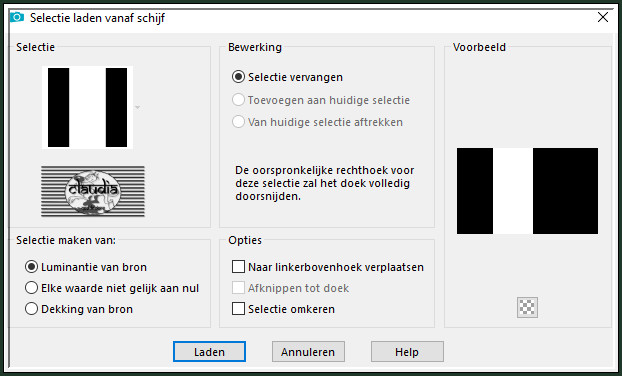
Selecties - Laag maken van selectie.
![]()
33.
Effecten - Insteekfilters - <I.C.NET Software> - Filters Unlimited 2.0 - &<Bkg Designer sf10 II - NEO Vasalery Mosaics : de instellingen staan goed en klik op OK.
Effecten - Randeffecten - Accentueren.
Selecties - Niets selecteren.
![]()
34.
Effecten - Afbeeldingseffecten - Verschuiving :
Horizontale verschuiving = -150
Verticale verschuiving = 0
Aangepast en Transparant aangevinkt
![]()
35.
Lagen - Dupliceren.
Afbeelding - Spiegelen - Horizontaal spiegelen.
![]()
36.
Activeer de bovenste laag in het Lagenpallet (= Raster 2).
Lagen - Nieuwe rasterlaag.
Selecties - Selectie laden/opslaan - Selectie laden vanaf schijf : flora2
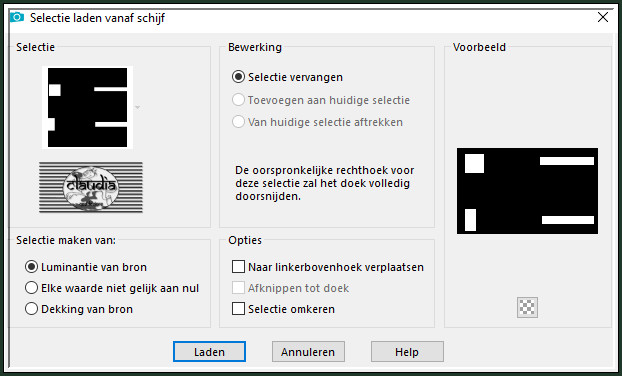
![]()
37.
Ga naar het Kleurenpallet en klik met de muis in het Verloop en pas de instellingen aan :
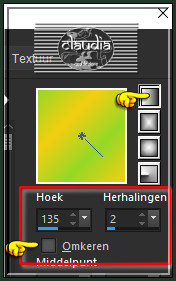
Ga terug naar je werkje en vul de selectie met dit nieuwe Verloop.
![]()
38.
Selecties - Alles selecteren.
Selecties - Zwevend.
Selecties - Niet-zwevend.
Effecten - Insteekfilters - <I.C.NET Software> - Filters Unlimited 2.0 - Déplacements de couches - Flip Colours :
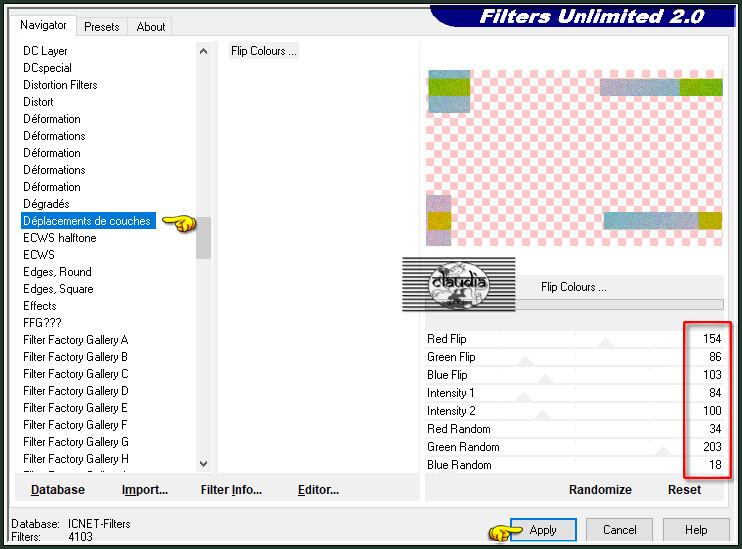
![]()
39.
Lagen - Eigenschappen : zet de Mengmodus van deze laag op Kleur (oud).
Effecten - Randeffecten - Accentueren.
Selecties - Niets selecteren.
![]()
40.
Ga naar het Kleurenpallet en zet het Verloop terug op de effen 3de kleur, de Achtergrondkleur wordt dan de 4de kleur.
Zo ziet je Kleurenpallet er nu uit :
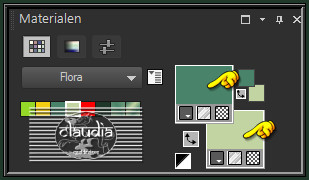
![]()
41.
Activeer de opzij gezette tube "Flora_CibiBijoux" van punt 5.
Bewerken - Kopiëren.
Ga terug naar je werkje.
Bewerken - Plakken als nieuwe laag.
![]()
42.
Effecten - Afbeeldingseffecten - Verschuiving :
Horizontale verschuiving = 146
Verticale verschuiving = 0
Aangepast en Transparant aangevinkt
![]()
43.
Effecten - 3D-Effecten - Slagschaduw :
Verticaal = 9
Horizontaal = 20
Dekking = 40
Vervaging = 7
Kleur = Zwart (#000000)
![]()
44.
Afbeelding - Randen toevoegen : Symmetrisch aangevinkt
2 px met de 3de kleur
2 px met de 4de kleur
20 px met de 3de kleur
20 px met de 4de kleur
![]()
45.
Open uit de materialen de tube "decoration_fleurie".
Bewerken - Kopiëren.
Ga terug naar je werkje.
Bewerken - Plakken als nieuwe laag.
Plaats de tube naar links zoals op het voorbeeld :
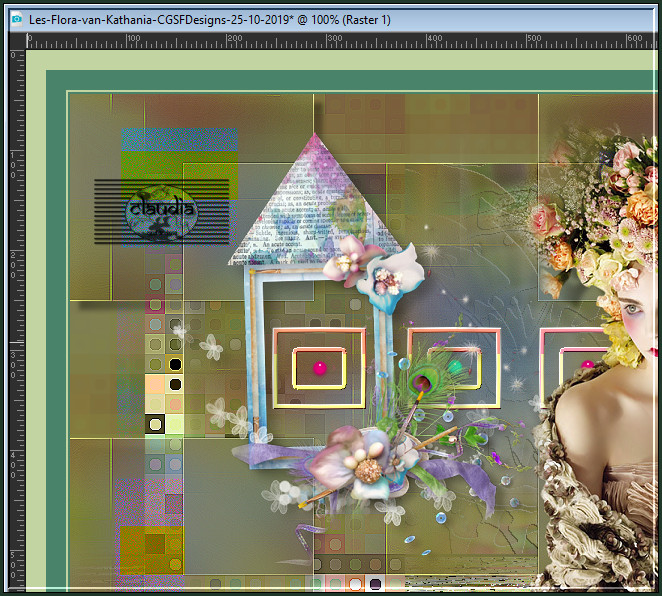
![]()
46.
Open uit de materialen het WordArt "ecriture_flora".
Bewerken - Kopiëren.
Ga terug naar je werkje.
Plaats de tekst naar rechts op je werkje of naar eigen inzicht :
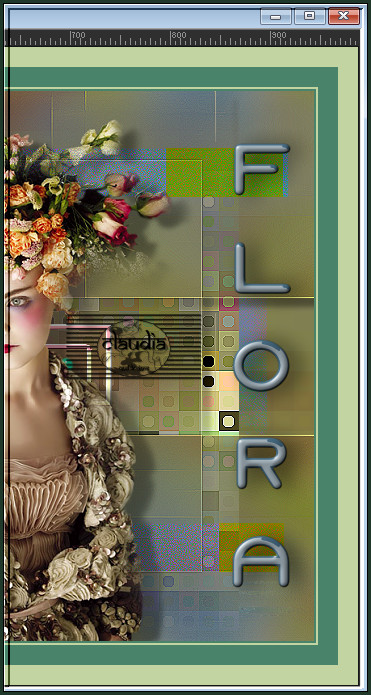
![]()
47.
Lagen - Nieuwe rasterlaag.
Plaats hierop je watermerkje.
Lagen - Samenvoegen - Alle lagen samenvoegen.
Afbeelding - Formaat wijzigen : 900 px, breedte, formaat van alle lagen wijzigen aangevinkt,
Aanpassen - Scherpte - Verscherpen.
Sla je werkje op als JPG-formaat en daarmee ben je aan het einde gekomen van deze mooie les van Kathania.
© Claudia - Oktober 2019.





